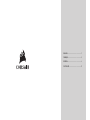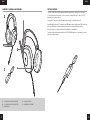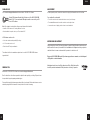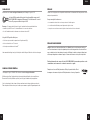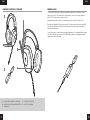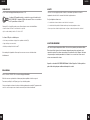Stereo Gaming Headset with 7.1 Surround Sound
HS65 SURROUND
WEB: corsair.com
PHONE: (888) 222-4346
SUPPORT: support.corsair.com
BLOG: corsair.com/blog
FORUM: forum.corsair.com
YOUTUBE: youtube.com/corsairhowto
© 2022 CORSAIR MEMORY, Inc. All rights reserved. CORSAIR and the sails logo
are registered trademarks in the United States and/or other countries. All other
trademarks are the property of their respective owners. Product may vary slightly
from those pictured. 49-002546 AB
HS65 SURROUND
2
•
A
R
E
A
P
P
L
I
C
A
B
L
E
•
L
O
C
A
L
C
O
U
N
T
R
Y
R
E
G
U
L
A
T
I
O
N
S

ENGLISH ....................................................... 1
FRANÇAIS ..................................................... 5
ESPAÑOL ...................................................... 9
PORTUGUÊS .............................................. 13

1 2
B
A
C
E
D
ENGLISH ENGLISH
CONTENTS, CONTROLS AND FEATURES GETTING STARTED
The HS65 SURROUND is a multi-platform headset that operates in two audio modes: Stereo and
7.1 surround sound. In stereo mode, you can connect the 3.5mm jack into any PC, Mac, PS4, PS5,
Nintendo Switch or mobile device.
The included 7.1 surround sound USB adapter enables virtual 7.1 surround sound on PC.
Remember that powering the 7.1 surround sound USB adapter requires a high power (USB 2.0 or better)
port. Some USB ports on older keyboards and monitors do not support high-power devices.
Place the headset on your head and adjust the headband for a comfortable fit.
The plush memory foam ear pads enable the HS65 SURROUND headset to fit comfortably so you can
play for hours without fatigue.
A — CORSAIR HS65 SURROUND HEADSET
B — 7.1 SURROUND SOUND USB ADAPTER
C — MICROPHONE
D — VOLUME CONTROL
E — HEADBAND ADJUSTMENT

3 4
ENGLISHENGLISH
ADJUSTMENTCORSAIR iCUE
As with any audio product, reduce the volume before trying it with an audio source the first time.
You can adjust the volume with:
> The volume controller on the headset at the bottom corner of your left earcup.
> The standard Windows audio controller can also be used to adjust volume.
> Once an audio source is playing, set the volume to a comfortable level.
MICROPHONE ADJUSTMENT
Flip-up microphone to mute. Flip-down microphone to unmute. Bend the flexible microphone boom to
best fit near the left corner of your mouth. We’ve found that about a 30 degree bend is a good place to
start, but feel free to increase or decrease this if your mic is too loud or too soft.
Enjoy your HS65 SURROUND headset! If you have any questions or comments, see the back panel
of this guide for contact information.
Manufactured under license from Dolby Laboratories. Dolby, Dolby Audio and the
double-D symbol are trademarks of Dolby Laboratories Licensing Corporation.
Go to corsair.com/support/downloads to download the CORSAIR iCUE software.
Using iCUE software will enable the full feature set of the HS65 SURROUND
headset. The 7.1 surround sound USB adapter must be connected to your PC
to use iCUE software.
Note: If the headset is used without software, some features will be disabled.
> Install the iCUE software on a PC running Windows 10 or later.
> After installation is complete, reboot your PC, and launch iCUE.
iCUE software can be used to:
> Select and customize audio equalizer (EQ) settings.
> Set 7.1 surround sound on or off.
> Enable SoundID™ audio personalization.
The software’s built-in documentation explains how to use the HS65 SURROUND’s features
in greater detail.
GENERAL TIPS
Download the CORSAIR iCUE software from corsair.com/support/downloads.
Don’t be afraid to use the software equalizer to adjust the audio quality to your liking. EQ presets have
been provided for popular gaming and media types.
Prolonged listening at high volumes may adversely affect your hearing. Take breaks between sessions
and always begin with the volume at the lowest possible level before increasing.

5 6
B
A
C
E
D
FRANÇAIS FRANÇAIS
CONTENU, COMMANDES ET CARACTÉRISTIQUES PRISE EN MAIN
Le HS65 SURROUND est un casque d’écoute multiplateforme proposant deux modes audio distincts:
Stéréo et son ambiophonique 7.1. En mode stéréo, vous pouvez brancher le connecteur 3,5mm sur
n’importe quel ordinateur PC, Mac, console PS4, PS5, Nintendo Switch ou appareil mobile.
L’adaptateur USB de son Surround 7.1 inclus permet de profiter de la qualité du son Surround 7.1
virtuel sur PC.
N’oubliez pas que l’ADAPTATEUR USB SON SURROUND 7.1 nécessite un port haute puissance (USB
2.0 ou supérieur). Certains ports USB que l’on retrouve sur les claviers et moniteurs plus anciens ne
prennent pas en charge les appareils de haute puissance.
Placez le casque sur votre tête et réglez l’arceau de sorte que vous soyez à l’aise. Les oreillettes en
peluche garnies de mousse à mémoire de forme du casque HS65 SURROUND permettent une écoute
longue durée sans sensation de fatigue.
A — CASQUE D’ÉCOUTE CORSAIR HS65 SURROUND
B — ADAPTATEUR USB SON SURROUND 7.1
C — MICRO
D — RÉGLAGE DE VOLUME
E — SERRE-TÊTE AJUSTABLE

7 8
FRANÇAIS FRANÇAIS
RÉGLAGECORSAIR iCUE
Comme il est de règle avec tous les produits audio, baissez le volume avant de l’essayer sur une source
audio pour la première fois.
Vous pouvez régler le volume avec:
> La commande de volume située sur le casque, au bas de l’oreillette gauche.
> Le contrôleur audio de Windows permet également de régler le volume.
> Lorsque la source audio est en marche, réglez le volume à un niveau d’écoute confortable.
RÉGLAGE DU MICROPHONE
Rabattez le micro vers le haut pour désactiver le son. Rabattez le micro vers le bas pour réactiver le
son. Pliez le bras du micro à la position optimale près du coin inférieur gauche de votre bouche. Nous
avons constaté que plier le bras du micro à un angle de 30degrés constitue un bon point départ, mais
n’hésitez pas à augmenter ou diminuer l’angle si le volume de votre micro est trop fort ou trop faible.
Profitez pleinement de votre casque d’écoute HS65 SURROUND! Si vous avez des questions ou des
commentaires, vous trouverez nos coordonnées au verso de ce guide.
Fabriqué sous licence de Dolby Laboratories. Dolby et le symbole double-D sont
des marques de commerce déposées de Dolby Laboratories Licensing Corporation.
Rendez-vous sur corsair.com/support/downloads pour télécharger le logiciel iCUE.
Le logiciel iCUE permettra d’activer toute la fonctionnalité du casque sans fil
HS65 SURROUND. L’adaptateur USB surround 7.1 doit être branché / connecté
à votre PC pour pouvoir utiliser le logiciel iCUE.
Remarque: Si le casque est utilisé sans le logiciel, certaines fonctions seront désactivées.
> Installez le logiciel iCUE sur un PC exécutant Windows 10 ou une version ultérieure.
> Une fois l’installation terminée, redémarrez votre ordinateur et lancez iCUE.
Le logiciel iCUE peut être utilisé pour :
> Sélectionner et personnaliser les paramètres de l’égaliseur audio (EQ).
> Activer ou désactiver le son 7.1 Surround.
> Activez la personnalisation audio SoundID™.
La documentation intégrée au logiciel décrit plus en détail la façon d’utiliser les fonctions du casque.
CONSEILS D’ORDRE GÉNÉRAL
Téléchargez le logiciel CORSAIR iCUE à l’adresse corsair.com/support/downloads.
N’hésitez pas à utiliser l’égaliseur du logiciel pour ajuster la qualité audio selon vos préférences.
Des valeurs EQ ont été prédéfinies pour les jeux et les types de médias les plus populaires.
Une écoute prolongée à des volumes élevés pourrait avoir une incidence négative sur votre ouïe.
Faites des pauses et baissez toujours le volume pour commencer, quitte à l’augmenter par la suite.

910
B
A
C
E
D
ESPAÑOL ESPAÑOL
CONTENIDO, CONTROLES Y FUNCIONES PRIMEROS PASOS
Los HS65 SURROUND son unos auriculares multiplataforma que operan en dos modos de audio:
estéreo y envolvente 7.1. En el modo estéreo, puede utilizar el conector de 3,5mm en cualquier PC,
Mac, PS4, PS5, Nintendo Switch o dispositivo móvil.
El adaptador para sonido envolvente 7.1 incluido permite sonido envolvente 7.1 virtual en el PC.
Recuerde que el adaptador USB de sonido envolvente 7.1 requiere un puerto de alta velocidad (USB
2.0 o superior). Algunos puertos USB en teclados y monitores de modelos anteriores no admiten
dispositivos de alta potencia.
Coloque el auricular en la cabeza y ajuste la diadema cómodamente. Con las almohadillas de espuma
viscoelástica afelpadas, los auriculares HS65 SURROUND se ajustan tan cómodamente que podrá
jugar durante horas sin notar fatiga.
A — AURICULARES CORSAIR HS65 SURROUND
B — ADAPTADOR USB DE SONIDO ENVOLVENTE 7.1
C — MICRÓFONO
D — CONTROL DEL VOLUMEN
E — AJUSTE DE LA DIADEMA

11 12
ESPAÑOLESPAÑOL
AJUSTECORSAIR iCUE
Al igual que con cualquier producto de audio, reduzca el volumen antes de probarlo por primera vez
con una fuente de sonido.
Puede ajustar el volumen con:
> El controlador de volumen en los auriculares se encuentra en la esquina inferior de la orejera izquierda.
> El controlador de audio estándar de Windows también puede utilizarse al conectarse con el adaptador USB 7.1.
> Cuando se está reproduciendo la fuente de audio, ajuste el volumen a un nivel confortable.
AJUSTE DEL MICRÓFONO
Direccione el micrófono hacia arriba para silenciarlo. Direccione el micrófono hacia abajo para
cancelar el silencio. Doble el brazo flexible del micrófono para acercarlo al lado izquierdo de la boca.
Descubrimos que el ángulo ideal es de unos 30 grados, pero puede aumentarlo o disminuirlo si el
volumen que se obtiene es demasiado alto o bajo.
¡Disfrute de sus auriculares HS65 SURROUND! Si tiene cualquier pregunta o comentario, consulte
el panel posterior de esta guía para obtener la información de contacto.
Vaya a corsair.com/support/downloads para descargar el software iCUE.
Con el software iCUE habilitará todo el conjunto de funciones de los auriculares
inalámbricos HS65 SURROUND. El adaptador USB 7.1 Surround Sound debe
conectarse al PC para usar el Software iCUE.
Nota: Si los auriculares se utilizan sin software, algunas funciones se deshabilitarán.
> Instale el software iCUE en un ordenador con Windows 10 o versiones posteriores.
> Una vez completada la instalación, reinicie el PC e inicie iCUE.
El software iCUE se puede utilizar para:
> Seleccionar y personalizar los ajustes del ecualizador (EQ) de audio.
> Activar o desactivar sonido envolvente de 7.1.
> Habilite la personalización de audio SoundID™.
La documentación integrada del software explica cómo utilizar las funciones de los auriculares
con mayor detalle.
CONSEJOS GENERALES
Descargue el software CORSAIR iCUE de corsair.com/support/downloads.
No tema utilizar el ecualizador de software para ajustar la calidad de audio a su gusto.
Se incluyen preajustes del EQ para los tipos de elementos multimedia y de juegos más populares.
Las escuchas prolongadas a volúmenes elevados pueden afectar negativamente a su audición.
Haga pausas entre sesiones y comience siempre con el volumen al nivel más bajo posible
antes de aumentarlo.

13 14
B
A
C
E
D
PORTUGUÊSPORTUGUÊS
CONTEÚDO, CONTROLES E RECURSOS INÍCIO
O HS65 SURROUND é um headset multiplataforma que opera em dois modos de áudio: som estéreo
e surround 7.1. No modo estéreo, basta inserir o conector de 3,5mm em qualquer PC, Mac, PS4, PS5,
Nintendo Switch ou dispositivo móvel.
O adaptador USB para som surround 7.1 incluído habilita o som surround 7.1 virtual em PCs.
Para utilizar o adaptador USB do som surround 7.1, é preciso ter uma porta de alta potência
(USB 2.0 ou superior). Algumas portas USB em teclados e monitores antigos não suportam
dispositivos de alta potência.
Coloque o headset na cabeça e ajuste o arco de forma que o acessório fique confortável.
Os auriculares em viscoelástico e revestidos em plush do headset HS65 SURROUND proporcionam
um ajuste confortável, para que você possa jogar por muitas horas.
A — CORSAIR HS65 SURROUND HEADSET
B — ADAPTADOR USB PARA SOM SURROUND 7.1
C — MICROFONE
D — CONTROLE DE VOLUMEL
E — AJUSTE DO ARCO

15 16
15 16
PORTUGUÊS PORTUGUÊS
AJUSTECORSAIR iCUE
Tal como ocorre com qualquer produto de áudio, recomendamos que diminua o volume do
equipamento antes de testá-lo com uma fonte de áudio pela primeira vez.
Você pode ajustar o volume com:
> O controlador de volume no headset no canto inferior do fone esquerdo.
> O controlador de áudio padrão do Windows também pode ser usado paraajustar o volume.
> Uma vez que a fonte de áudio esteja funcionando, configure o volume até obter um nível confortável.
AJUSTE DO MICROFONE
Gire o microfone para cima para ativar o Mudo. Gire o microfone para baixo para desativar o Mudo.
Dobre a haste flexível do microfone da forma mais adequada, para que fique próxima do canto
esquerdo da sua boca. Descobrimos que um ângulo de curvatura de cerca de 30 graus é ideal para
começar, mas fique à vontade para aumentá-lo ou diminuí-lo se o seu microfone estiver com um
volume excessivamente alto ou baixo.
Aproveite o seu headset HS65 SURROUND! Dúvidas? Críticas? Sugestões? Confira o painel na
parte de trás deste guia para consultar as informações de contato.
Acesse corsair.com/support/downloads para baixar o iCUE.
O software iCUE permitirá usar todo o conjunto de recursos do headset sem fio
HS65 SURROUND. O adaptador USB de som surround 7.1 deve ser conectado ao
seu PC para utilizar o software iCUE.
Observação: Se o headset for usado sem o software, alguns recursos serão desabilitados.
> Instale o software iCUE num PC com Windows 10 ou posterior.
> Após concluir a instalação, reinicie o PC e inicie o iCUE.
O software iCUE pode ser utilizado para:
> Selecionar e personalizar as configurações do equalizador de áudio (EQ).
> Ligar ou desligar o som surround do.
> Habilite a personalização de áudio SoundID™.
A documentação integrada do software explica como usar os recursos do headset mais
detalhadamente.
DICAS GERAIS
Baixe o software CORSAIR iCUE em corsair.com/support/downloads.
Não hesite em usar o equalizador de software para ajustar a qualidade de áudio a seu gosto.
Fornecemos predefinições de EQ para jogos e tipos de mídia populares.
Um uso prolongado em volumes elevados pode afetar negativamente sua audição. Faça pausas entre
sessões e comece sempre com o volume no menor nível possível antes de aumentar.
-
 1
1
-
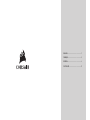 2
2
-
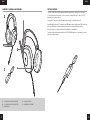 3
3
-
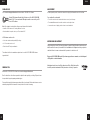 4
4
-
 5
5
-
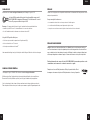 6
6
-
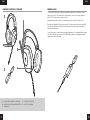 7
7
-
 8
8
-
 9
9
-
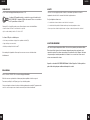 10
10
em outras línguas
- español: Corsair HS65 SURROUND Guía del usuario
- français: Corsair HS65 SURROUND Mode d'emploi
- English: Corsair HS65 SURROUND User guide
Artigos relacionados
-
Corsair HS55 Manual do usuário
-
Corsair HS55 Guia de usuario
-
Corsair HS65 Wireless Gaming Headset Manual do usuário
-
Corsair VIRTUOSO RGB Wireless High-Fidelity Gaming Headset Manual do usuário
-
Corsair VIRTUOSO RGB Wireless High-Fidelity Gaming Headset Manual do usuário
-
Corsair RDA0036 Manual do usuário
-
Corsair K70 RGB PRO Mechanical Gaming Keyboard Guia de usuario
-
Corsair K70 RGB MK.2 Manual do usuário